Erreur DISM 0x800f0906 : comment y remédier
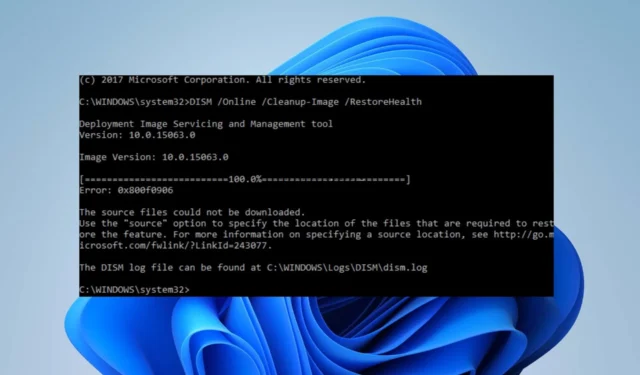
De nombreux utilisateurs ont signalé le code d’erreur 0x800f0906 lors de l’exécution de la commande DISM dans une invite de commande élevée. Cela rend impossible l’utilisation de l’utilitaire de ligne de commande DISM sur votre ordinateur.
Qu’est-ce qui cause l’erreur DISM 0x800f0906 ?
Plusieurs facteurs peuvent être responsables de l’erreur DISM sur votre ordinateur. Certains notables sont:
Ces facteurs peuvent varier sur différents appareils en fonction des circonstances. Quoi qu’il en soit, nous vous guiderons à travers les étapes de base pour résoudre l’erreur et faire fonctionner à nouveau DISM.
Comment puis-je corriger l’erreur DISM 0x800f0906 ?
Avant d’essayer toute étape de dépannage avancée, observez les vérifications préliminaires suivantes :
- Redémarrez votre ordinateur – Le redémarrage du PC est le moyen le plus rapide de résoudre les problèmes de fonctionnalité temporaires et d’actualiser ses processus.
- Effectuez un démarrage en mode minimal – Un démarrage en mode minimal démarrera votre ordinateur avec un minimum de pilotes et de programmes, vous permettant de déterminer si un programme tiers interfère avec le programme d’installation de Windows.
- Supprimer les mises à jour récentes – La désinstallation des mises à jour récentes de Windows peut aider à résoudre les problèmes à l’origine de l’erreur lors de l’utilisation de la commande DISM.
- Mettre à jour le système d’exploitation Windows – La mise à jour de Windows aide à corriger les bogues causant des problèmes avec l’outil utilitaire DISM. Corrigez Windows ne se connectant pas au service de mise à jour si l’erreur se produit sur votre PC.
Si vous pouvez toujours résoudre le problème, passez aux solutions ci-dessous :
1. Exécutez l’analyse SFC
- Cliquez avec le bouton gauche sur le bouton Démarrer , tapez Invite de commandes et cliquez sur l’ option Exécuter en tant qu’administrateur .
- Cliquez sur Oui à l’ invite de contrôle de compte d’utilisateur (UAC) .
- Tapez ce qui suit et appuyez sur Enter:
sfc /scannow - Redémarrez votre PC et vérifiez si l’erreur persiste.
Comme alternative, nous encourageons quiconque rencontre des problèmes avec Windows à utiliser un outil tout-en-un pour résoudre tous les problèmes de PC en un rien de temps.
2. Via les commandes DISM fix
- Téléchargez l’ image disque Windows et créez un support d’installation.
- Appuyez sur les touches Windows+ Epour ouvrir l’explorateur de fichiers.
- Cliquez sur le dossier Téléchargements, recherchez le fichier téléchargé, cliquez dessus avec le bouton droit de la souris et sélectionnez Monter .
- Après avoir monté l’ISO, un nouveau lecteur dans la section Ce PC de votre explorateur de fichiers.
- Obtenez le nom du lecteur, cliquez avec le bouton gauche sur le bouton Démarrer , tapez CMD et cliquez sur Exécuter en tant qu’administrateur.
- Entrez la commande suivante et appuyez surEnter :
DISM /Online /Cleanup-Image /RestoreHealth /source:WIM:X:\Sources\Install.wim:1 /LimitAccess - Le nom du fichier doit remplacer X dans le code ci-dessus.
- Fermez l’invite de commande et redémarrez votre PC pour prendre effet.
Les utilisateurs affirment qu’ils pourraient résoudre l’erreur immédiatement en exécutant les codes ci-dessus. Cependant, si ce n’est pas le cas, vous pouvez également exécuter le code suivant :DISM /Online /Cleanup-Image /StartComponentCleanup /ResetBase
De même, nous avons un aperçu détaillé des divers codes d’erreur qui peuvent accompagner l’ erreur introuvable des fichiers source DISM .
N’hésitez pas à laisser vos suggestions ou questions dans la section commentaires.



Laisser un commentaire